Tone Analyzer¶
トーンアナライザーコンポーネントを使用すると、入力されたテキストベースのコメントや苦情から、ユーザーの怒り、嫌悪感、恐怖、喜び、悲しみなどの感情を理解して表示することができます。
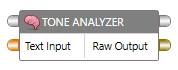
サポートされている機能¶
- トーンアナライザーコンポーネントをダブルクリックして、以下に示されているウィンドウにアクセスします。
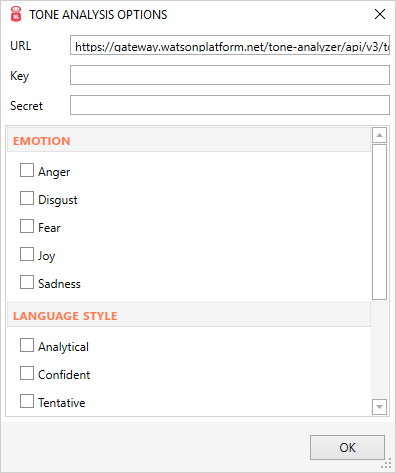
- このウィンドウで、ユーザーはトーンアナライザープラットフォームのキーと秘密を指定し、分析する感情、言語スタイル、社会的傾向のチェックボックスをクリックする必要があります。
- チェックボックスをクリックすると、データ出力ポートが動的に表示されます。

ポート¶
トーンアナライザーコンポーネントは、デフォルトでコントロール入力ポート、コントロール出力ポート、データ入力ポート、およびデータ出力ポートを公開します。
| ポート | 説明 |
|---|---|
| Control In | 1つ以上のコンポーネントのコントロール出力ポートに接続する必要があります。 |
| Control Out | 他のコンポーネントのコントロール入力ポートに接続する必要があります。 |
| Data Out | トーンアナライザーコンポーネントのデータ出力ポートは動的です。 |
| Data In | アプリケーションに入力するテキスト(文字列)を指定します。 |
プロパティ¶
トーンアナライザーのプロパティを編集するには、Properties ウィンドウでプロパティを変更します。次のプロパティを編集できます。
| プロパティ | 説明 |
|---|---|
| Search | それぞれのプロパティを検索します。 |
| Delay After Execution | アクションが実行された後の待機時間(秒単位)を指定します。 |
| Delay Before Execution | アクションが実行されるまでの待機時間(秒単位)を指定します。 |
例¶
例を見てみましょう。

キャプチャするには:
- Toolboxで
Utilitiesカテゴリを展開します。 Fileコンポーネントを展開し、ReadTextコンポーネントをデザインサーフェイスにドラッグアンドドロップします。- ファイルパスをダブルクリックし、テキストを読み取るファイルのパスを指定します。
Generalカテゴリを展開し、variableをデザインサーフェイスにドラッグアンドドロップします。- トーンアナライザーコンポーネントをダブルクリックして、
Tone Analysis Optionsウィンドウを表示します。
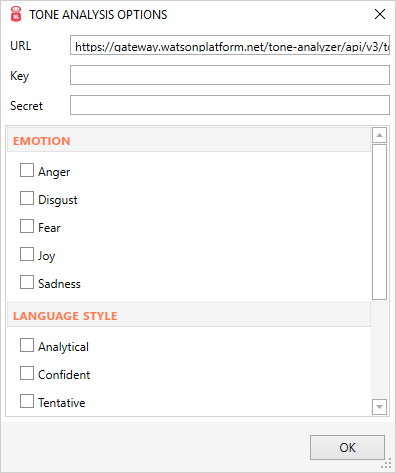
- このウィンドウでは、トーンアナライザープラットフォームのキーと秘密を指定し、チェックボックスをクリックして、ユーザーが分析したい感情の種類、言語スタイル、社会的傾向を選択します(例では、怒り、恐怖、悲しみのチェックボックスが選択されています)。
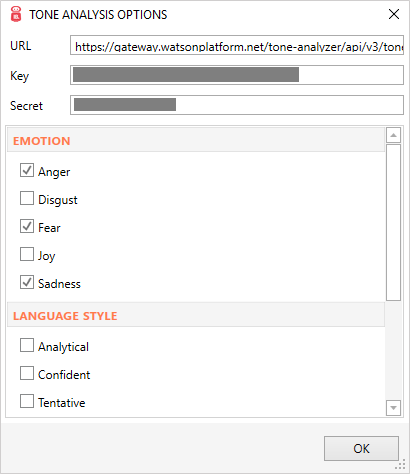
OKをクリックします。GeneralカテゴリからFormat Textをドラッグし、デザインサーフェイスにドロップします。- フォーマットテキストの追加アイコン
+をクリックして、ポートにデータを動的に追加します(この例では、4つの新しいパラメータが追加されます)。 - フォーマットテキストをダブルクリックすると、Text Format Editorウィンドウが開きます。
- 必要に応じて形式を記述します。
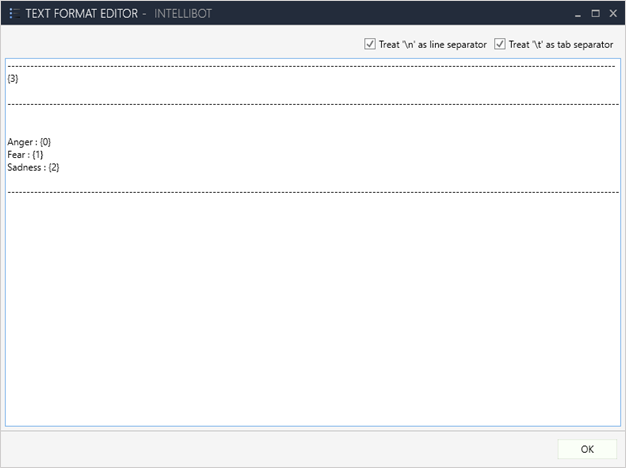
OKをクリックします。- ポート{3}をダブルクリックすると、
Port Properties Windowが開きます。- 変数ラジオボタンを選択し、[選択]ボタンをクリックします。
selectをクリックした後、テキストを保存する変数を選択して[OK]をクリックします。
- メッセージボックスをドラッグし、デザインサーフェイスにドロップします。
- アクティビティのコントロールポートとデータポートを接続します。
- ツールバーの
Runをクリックします。
出力:¶
Showコンポーネントには、例で追加されたパラメータ(怒り、恐れ、悲しみ)の割合が表示されます。
